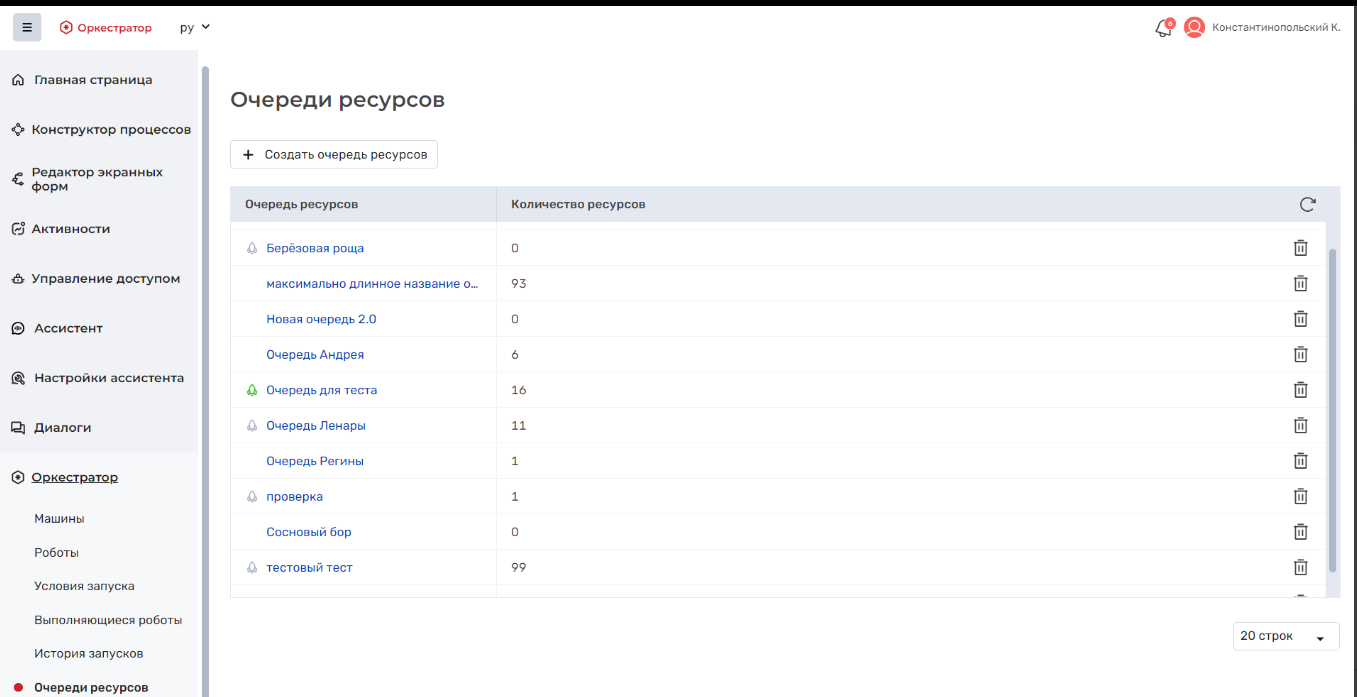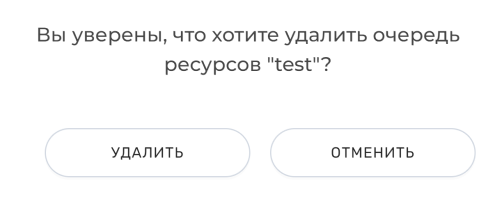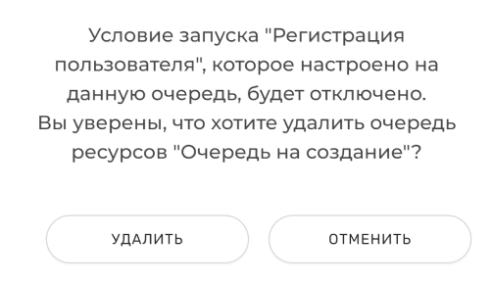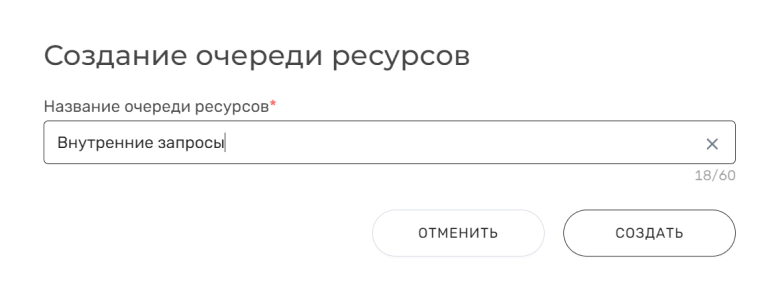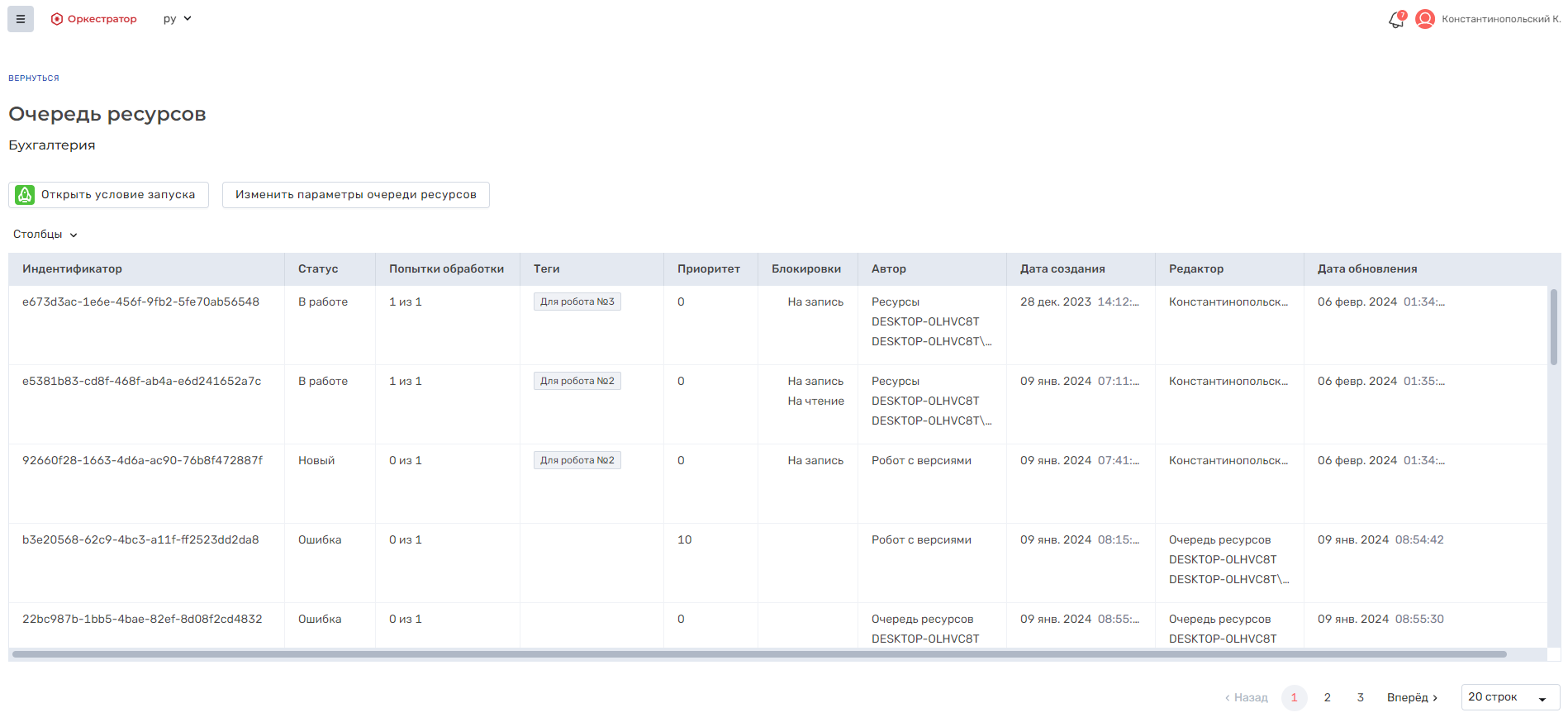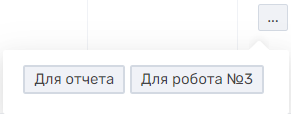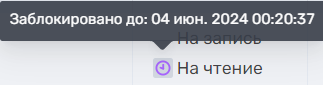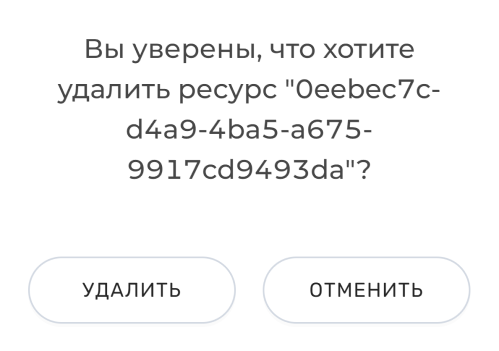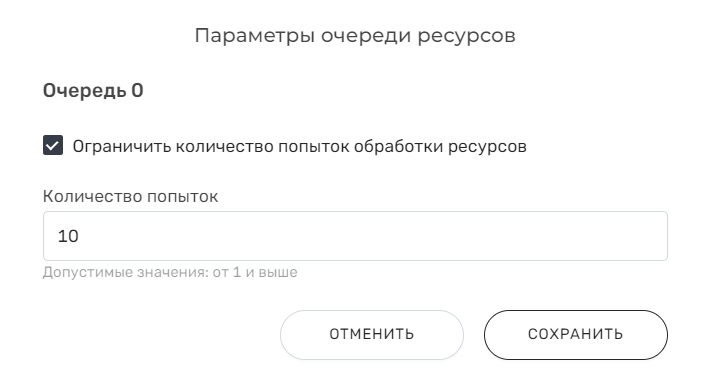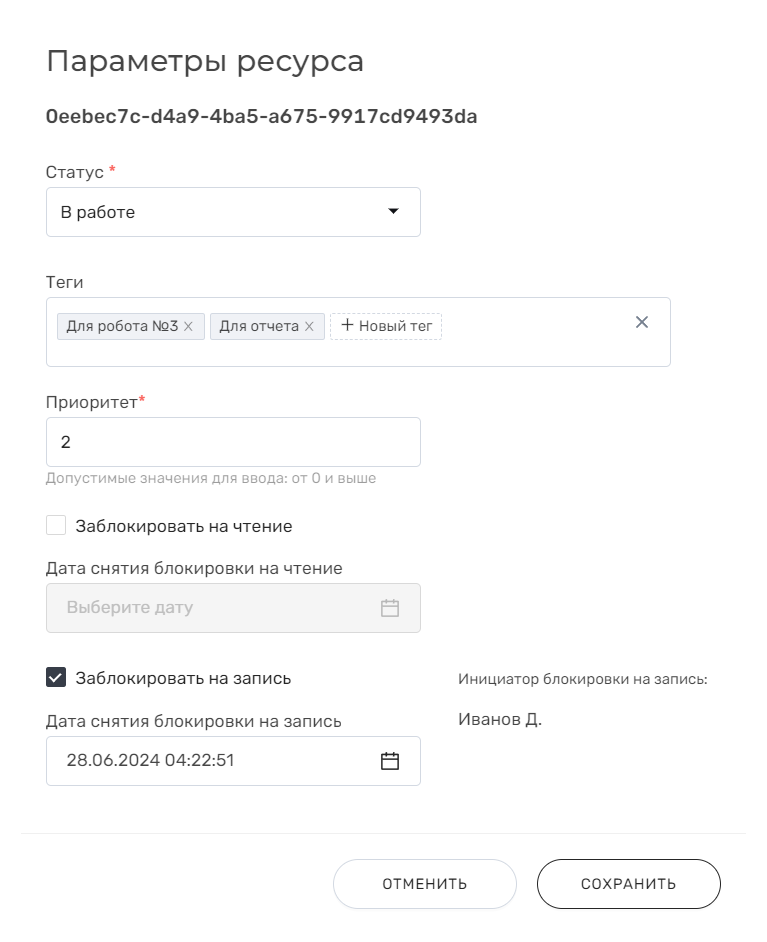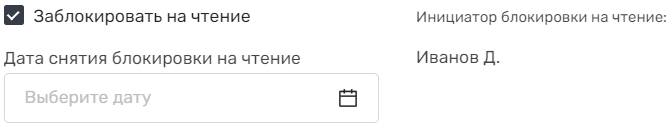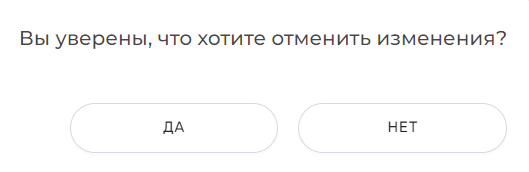История страницы
Описание раздела
В В разделе доступно:
- просмотр списка очередей ресурсов,зачем нужны очереди ресурсов
- просмотр описания API списка очередей ресурсов,
- создание новой очереди ресурсов,
- удаление ранее созданной очереди ресурсов
Очереди ресурсов необходимы для хранения данных и последовательного доступа к ним.Якорь зачем нужны очереди ресурсов зачем нужны очереди ресурсов
...
Обновление записей в таблице происходит только при обновлении страницы браузера или по нажатию на кнопку в верхнем правом углу таблицы. Автообновление отсутствует.
| Информация |
|---|
Очереди ресурсов применяются в целях:
|
Все данные в очереди представлены в виде ресурсов. Ресурс – это объект, который состоит из:
- Значения. Это данные различного типа (строка, число, коллекция, путь к папке и т.д.)
- Параметров. Параметры ресурса – это его дополнительные свойства, необходимые при поиске и работе с ресурсами. Подробнее о параметрах: "Карточка очереди ресурсов"
| Информация |
|---|
С очередью ресурсов может работать:
|
Якорь Очереди ресурсов Очереди ресурсов
Очереди ресурсов
| Очереди ресурсов | |
| Очереди ресурсов |
Описание таблицы очередей ресурсов
Таблица с ранее созданными очередями ресурсов. По умолчанию записи таблицы отсортированы по названию групп очередей.
Название столбца |
|---|
/кнопки | Описание |
|---|---|
| Столбец "Очередь ресурсов" | Название очереди ресурсов |
Является ссылкой (кнопкой), которая открывает карточку выбранной очереди ресурсов |
Если |
создано условие запуска, в котором указана эта очередь, рядом с ее названием отображается |
иконка:
| |
| Столбец "Количество ресурсов" | Текущее |
| количество ресурсов очереди |
|
|
|
|
Кнопка "Удалить" |
При нажатии появляется окно с подтверждением удаления:
|
|
"Условие запуска "Название условия", которое настроено на данную очередь, будет отключено.
Вы уверены, что хотите удалить очередь ресурсов "Название очереди"?"
В окне подтверждения есть кнопки "Удалить" и "Отменить". По нажатию на "Удалить" из БД удаляется выбранная очередь и все, что с ней связано, в таблице пропадает строка с ней, а система выводит сообщение:
"Очередь ресурсов "Название очереди" удалена"
Кнопка "Обновить" |
| По нажатию происходит обновление записей в таблице |
С помощью выпадающего списка «Столбцы» можно выбрать, какие столбцы будут скрыты или отображены, при этом столбец «Очередь ресурсов» отображается всегда.
Просмотр описания API очередей ресурсов
По кнопке "API сервиса управления очередями ресурсов" можно открыть окно для просмотра доступных API сервиса очередей.
Пользователю доступен функционал Swagger для просмотра описания API очередей.
Описание окна "API сервиса управления очередями ресурсов"
...
Название элемента окна
...
Описание
...
Якорь Создание очереди ресурсов Создание очереди ресурсов
| Создание очереди ресурсов | |
| Создание очереди ресурсов |
Создание очереди ресурсов
Для создания новой очереди ресурсов необходимо:
- Нажать в разделе "Очереди ресурсов" на кнопку "Создать очередь ресурсов". Откроется Откроется окно "Создание очереди ресурсов"
- Ввести название новой очереди в поле "Название очереди ресурсов". Название должно быть уникальным.
Нажать на кнопку «Создать» для подтверждения сделанного выбора. Или нажать на кнопку "Отменить", если решили её не создавать группу.
При нажатии на "Создать", окно будет закрыто, а новая очередь ресурсов будет добавлена в таблицу.
Якорь Карточка очереди ресурсов Карточка очереди ресурсов
| Карточка очереди ресурсов | |
| Карточка очереди ресурсов |
...
Карточка очереди ресурсов
В карточке "Очередь ресурсов" доступны:
- просмотр списка ресурсов очереди,
- создание условия запуска с выбранной очередью ресурсов,
- просмотр\редактирование условия запуска с выбранной очередью ресурсов, изменение кол-ва попыток обработки ресурсов.
- изменения параметров ресурсов
- переход в карточку условия запуска на основе очереди ресурсов - для создания условия, его просмотра или изменения
- изменение количества попыток обработки ресурсов
Описание таблицы ресурсов очереди
Таблица содержит список ресурсов очереди , их описание и свойствас указанием их параметров.
Название столбца\кнопки | Описание |
|---|
| Столбец "Идентификатор" | Уникальный идентификатор, |
| который система присваивает каждому ресурсу очереди при его создании |
| Столбец "Статус" | Показывает статус ресурса
|
Подробнее про статусы описано ниже | |
| Столбец "Попытки обработки" | Число оставшихся попыток обработки ресурса |
Подробнее про попытки обработки описано ниже | |
| Столбец "Теги" | Слова или фразы, дополнительно описывающие ресурс (в основном нужны при поиске ресурса роботом) |
Если тегов слишком много, отображается только часть из них. Все остальные видны только по нажатию на |
кнопку |
| Столбец "Приоритет" |
Приоритет обработки ресурса |
относительно других ресурсов очереди |
| Столбец "Блокировки" | В столбце «Блокировка» можно просмотреть, какие текущие блокировки установлены у ресурса
|
|
|
|
|
Если ресурс заблокирован с указанием даты снятия блокировки, рядом с названием соответствующей блокировки будет иконка |
. При наведении на иконку можно посмотреть дату и время снятия блокировки: Подробнее про блокировки описано ниже |
| Столбец "Автор" |
Если инициатор - пользователь, то указано ФИО пользователя.
Если инициатор - робот, то указано его название,Инициатор создания ресурса Т.к. на данный момент создавать ресурсы могут только роботы, в столбце будет указано:
|
|
|
|
| Столбец "Дата создания" | Дата |
| и время создания ресурса. Отображается с учетом часового пояса пользователя |
| , который работает с данным интерфейсом | |
| Столбец "Редактор" | Инициатор последнего изменения ресурса. Изменить ресурс может и робот, и пользователь, поэтому:
|
|
|
|
|
|
|
| |
| Столбец "Дата обновления" | Дата |
| и время последнего изменения ресурса. Отображается с учетом часового пояса пользователя |
Кнопка "Открыть историю работы с ресурсом"
По нажатию открывается окно "История работы с ресурсом".
Если ресурс уже удалили (он не найден в БД) пока была открыта карточка очереди, система не открывает окно и выдает предупреждение:
"Ошибка при работе с ресурсом
Ресурс не найден"
| , который работает с данным интерфейсом |
Кнопка "Обновить" |
| По нажатию происходит обновление записей в таблице |
Кнопка "Изменить параметры ресурса" |
По нажатию открывается окно "Параметры ресурса" |
Если ресурс уже удалили (он не найден в БД) пока была открыта карточка очереди, система не открывает окно и выдает предупреждение:
"Ошибка при работе с ресурсом
Ресурс не найден"
Подробнее об окне описано ниже | |
Кнопка "Удалить" | При нажатии появляется окно с подтверждением удаления ресурса: |
С помощью С помощью выпадающего списка «Столбцы» можно выбрать, какие столбцы будут скрыты или отображены, при этом столбец «Идентификатор» отображается всегда.
Создание условия запуска
Для просмотра и изменения условия запуска необходимо выполнить шаги:
Нажать на кнопку "Создать условия запуска" в карточке очереди ресурсов. Откроется окно "Условие запуска (Очередь ресурсов)":
- Указать название условия в поле "Название условия".
- Выбрать очередь ресурсов, для которой создается условие запуска.
- Выбрать Робота в окне по кнопке "Выбрать" :
- Выбрать машины для запуска, заполнить все обязательные параметры в окне создания.
Нажать на кнопку «Создать» для подтверждения сделанного выбора. Или нажать на кнопку "Отменить", если решили не создавать условие запуска.
При нажатии на "Создать", окно будет закрыто, а новая очередь ресурсов будет добавлена в таблицу.
Просмотр и изменение условия запуска
Для просмотра и изменения условия запуска необходимо выполнить шаги:
Нажать на кнопку "Открыть условия запуска" в карточке очереди ресурсов. Откроется окно "Условие запуска (Очередь ресурсов)":
Нажать на кнопку "Редактировать". Поля станут редактируемыми:
Нажать на кнопку «Сохранить» для подтверждения сделанного выбора. Или нажать на кнопку "Отменить", если решили не применять изменения.
При нажатии на "Сохранить", окно будет закрыто.
Изменение параметров очереди ресурсов
Для изменения параметров очереди ресурсов необходимо выполнить шаги:
...
Якорь Условие запуска на основе очереди ресурсов Условие запуска на основе очереди ресурсов
Условие запуска на основе очереди ресурсов
| Условие запуска на основе очереди ресурсов | |
| Условие запуска на основе очереди ресурсов |
Можно настроить запуск робота так, чтобы он активировался в зависимости от наличия ресурсов в очереди. Для этого необходимо создать условие запуска на основе очереди ресурсов. Создать такое условие запуска можно:
- В разделе "Условия запуска" на вкладке "Очереди ресурсов"
- Из карточки той очереди, на основе которой должно работать условия запуска. Если на данную очередь еще не настроили условие, то в ее карточке будет кнопка "Создать условие запуска " - по нажатию на нее откроется пустая карточка условия запуска в режиме создания. Если на очередь уже настроили условие, то будет отображаться кнопка "Открыть условие запуска" - по нажатию на нее откроется карточка уже существующего условия запуска в режиме чтения
Подробнее про создание, просмотр и изменение такого условия запуска можно узнать в разделе "Условия запуска".
Якорь Изменение параметров очереди ресурсов Изменение параметров очереди ресурсов
Изменение параметров очереди ресурсов
| Изменение параметров очереди ресурсов | |
| Изменение параметров очереди ресурсов |
На данный момент в качестве настроек очереди доступен только параметр "количество попыток обработки ресурсов". Этот параметр ограничивает число попыток обработки одних и тех же ресурсов, если роботы постоянно падают в ошибку при работе с ними.
| Подсказка | ||
|---|---|---|
| ||
|
Очевидно, просто так проблему не исправить простым перезапуском робота. И при следующих попытках робот все так же будет завершаться с ошибкой, и в итоге не сможет завершить свою работу. Чтобы робот не застревал на проблемном ресурсе, смог его пропустить и взять в работу следующий ресурс, можно ограничить число попыток обработки ресурса.
| Подсказка | ||
|---|---|---|
| ||
|
Если робот успешно получил или изменил ресурс, то значение оставшихся попыток не меняется.
Для настройки данного параметра
Изменение параметров ресурса
Для изменения параметров ресурса необходимо выполнить шаги:
- Нажать на кнопку "Изменить параметры
...
- очереди ресурсов".
...
- Откроется окно "Параметры
...
- очереди ресурсов":
...
- Если максимальное число попыток должно быть строго определенным, нужно активировать чекбокс "Ограничить количество попыток обработки ресурсов". В этом случае будет активно поле "Количество попыток" для указания максимального числа возможных попыток.
- Если нет необходимости в ограничении числа попыток обработки ресурсов, нужно отключить чекбокс "Ограничить количество попыток обработки ресурсов".
- Нажать на кнопку «Сохранить» для подтверждения внесенных изменений. Или нажать на кнопку "Отменить", если решили не применять изменения.
...
| Информация |
|---|
Указать разное максимальное количество попыток для разных ресурсов нельзя. Это общий параметр для всех ресурсов очереди. Подсчет оставшихся попыток производится отдельно для каждого ресурса. Например, максимальное значение равно 3, робот не смог обработать 1-й ресурс дважды, а 2-й ресурс - один раз. В итоге у 1-го ресурса будет указано количество оставшихся попыток "1 из 3", а у 2-го - "2 из 3". При изменении максимального числа попыток (в меньшую или большую сторону), оставшееся число попыток у всех ресурсов в статусе "Новый" или "В работе" станет равно новому максимальному значению. |
Якорь Принципы работы и изменения статусов Принципы работы и изменения статусов
Принципы работы и изменения статусов
| Принципы работы и изменения статусов | |
| Принципы работы и изменения статусов |
Статусы нужны для:
- Поиска ресурсов роботами. Например, роботы должны искать только ресурсы в статусе "Новый".
- Определения текущего прогресса в обработке ресурсов - сколько уже обработано, сколько еще в работе, а сколько еще не взято в работу, с какими ресурсами были проблемы.
- Предотвращения повторной обработки одних и тех же ресурсов. Роботы не смогут получить или изменить ресурсы, которые уже находятся в статусе "Обработан" или "Ошибка".
| Подсказка | ||
|---|---|---|
| ||
|
Якорь Принципы работы блокировок ресурса Принципы работы блокировок ресурса
Принципы работы блокировок ресурса
| Принципы работы блокировок ресурса | |
| Принципы работы блокировок ресурса |
Если роботы должны обрабатывать ресурсы из одной и той же очереди, то без дополнительных ограничений они начнут брать в работу одни и те же ресурсы. Чтобы такое не происходило, можно использовать механизм блокировок ресурсов.
| Подсказка | ||
|---|---|---|
| ||
|
Таким образом, два робота последовательно обрабатывают ресурсы очереди, не пересекаясь друг с другом.
Тот, кто устанавливает блокировку, является ее инициатором. Есть несколько правил относительно инициаторов:
- Если блокировку устанавливает робот, то инициатором является не сам робот, а его экземпляр. Например, дважды запустили одного и того же робота, т.е. 2 его экземпляра. 1-й экземпляр блокирует ресурс, и становится инициатором этой блокировки. 2-й экземпляр уже не сможет управлять этим заблокированным ресурсом, т.к. его инициатором является 1-й экземпляр.
- Установленная блокировка не накладывает ограничений на инициатора этой блокировки. Инициатор может обрабатывать свой заблокированный ресурс, снимать установленную блокировку.
- Если инициатор блокировки - робот, на пользователя это не накладывает никакие ограничения: он может читать, изменять ресурс, в том числе менять и установленные блокировки. Роботы такими правами не обладают: если инициатор блокировки кто угодно, но не данный экземпляр робота, то работа с ресурсом для него будет ограничена.
| Информация |
|---|
В платформе Robin предусмотрено несколько видов блокировок:
|
Если робот заблокировал ресурсы, и не снял с них блокировку перед завершением своей работы, то система автоматически снимет эти блокировки. Не будут сняты только блокировки, для которых установлена конкретная дата их снятия.
Установка отложенной даты снятия блокировки
В некоторых ситуациях может потребоваться снятие блокировки с ресурсов не сразу после завершения работы робота, а намного позже.
Например, робот получает какие-то значения ежедневно. Но дальнейшая их обработка и применение возможны только к концу месяца из-за отсутствия в данный момент доступа к каким-то требуемым данным или приложениям. В этом случае можно добавить все полученные значения в очередь в виде ресурсов и заблокировать их с установкой даты снятия этой блокировки. До указанной даты ресурс будет заблокирован и ни один робот не возьмёт его в работу. Такая блокировка будет снята автоматически при наступлении указанной даты и времени, после чего роботы смогут начать их обработку. Установить дату разблокировки можно и для блокировки на чтение, и на запись.
Установить такую дату снятия блокировки может как робот, так и пользователь.
Якорь Изменение параметров ресурса Изменение параметров ресурса
Изменение параметров ресурса
| Изменение параметров ресурса | |
| Изменение параметров ресурса |
Для изменения параметров ресурса необходимо выполнить шаги:
- Нажать на кнопку "Изменить параметры ресурса" в строке с нужным ресурсом (в таблице ресурсов). Откроется окно "Параметры ресурса":
- Внести необходимые корректировки.
- Нажать на кнопку «Сохранить» для подтверждения внесенных изменений. Или нажать на кнопку "Отменить", если решили не применять изменения.
Описание окна "Параметры ресурса"
Название кнопки\поля | Описание | ||
|---|---|---|---|
| Идентификатор ресурса | Нередактируемая строка с идентификатором ресурса, параметры которого открыли | ||
Поле "Статус" | Выпадающий список, в котором можно поменять статус ресурса
Пользователь может изменять статус ресурса на любой другой статус в любом порядке | ||
| Поле "Теги" | Слова или фразы, дополнительно описывающие ресурс (в основном нужны при поиске ресурса роботом) У каждого тега есть кнопка в виде крестика для его удаления По нажатию на кнопку ввода нового тега. Максимально допустимое количество символов при вводе тега - 30 | ||
| Поле "Приоритет" | Приоритет обработки ресурса относительно других ресурсов очереди Допустимые значения: целые числа от 0 и выше | ||
| Чекбокс "Заблокировать на чтение" | Если чекбокс включен:
Подробнее о работе блокировок описано выше | ||
| Поле "Дата снятия блокировки на чтение" | Поле для ввода даты и времени, до наступления которых ресурс будет заблокирован на чтение Если ресурс был заблокирован роботом, а пользователь меняет или убирает дату в этом поле, то инициатором блокировки становится пользователь Необходимое значение даты/времени можно указать вручную или при помощи формы выбора даты и времени, которая открывается по нажатию на кнопку Если чекбокс "Заблокировать на чтение" выключен, данное поле недоступно для редактирования | ||
| Чекбокс "Заблокировать на запись" | Если чекбокс включен:
Подробнее о работе блокировок описано выше | ||
| Поле "Дата снятия блокировки на запись" | Поле для ввода даты и времени, до наступления которых ресурс будет заблокирован на запись Если ресурс был заблокирован роботом, а пользователь меняет или убирает дату в этом поле, то инициатором блокировки становится пользователь Необходимое значение даты/времени можно указать вручную или при помощи формы выбора даты и времени, которая открывается по нажатию на кнопку Если чекбокс "Заблокировать на запись" выключен, данное поле недоступно для редактирования | ||
| Кнопка "Сохранить" | При нажатии на кнопку окно закрывается, все внесенные изменения сохраняются | ||
Кнопка "Отменить" | При нажатии появляется окно с подтверждением отмены внесенных изменений: |
...
Окно "История работы с ресурсом"
Описание таблицы истории работы с ресурсом
Таблица с записями о событиях, происходивших с данным ресурсом. По умолчанию записи таблицы отсортированы по дате добавления записей.
...
Название столбца\кнопки
...
Описание
...
Инициатор события:
- Робот может быть инициатором у любого события.
- Пользователь - у любых, кроме Создания и Чтения ресурса.
- Оркестратор - только у "Разблокировки ресурса", когда происходит автоматическое снятие блокировки, и у "Изменение ресурса", если закончилось число попыток обработки ресурса и статус автоматически меняется на "Ошибка".
Если инициатор - робот, то указано его название, название машины, на которой он работал в момент создания\изменения ресурса, и название УЗ, под которой робот работал.
...
Отображается одно из этих событий:
- Создание ресурса
- Изменение ресурса
- Блокировка ресурса
- Чтение ресурса
- Разблокировка ресурса
- Удаление ресурса
Некоторые действия пользователя или робота могут сопровождаться сразу несколькими записями в таблицу. Например, робот выполняет действие "Обновить ресурс", которое меняет значение и блокирует ресурс с датами разблокировки на чтение и на запись; в таблице будет 3 записи:
Блокировка ресурса (на чтение)
Блокировка ресурса (на запись)
Изменение ресурса
...
Дополнительная информация о событии в зависимости от типа события и его статуса:
- События, которые завершились успешно:
подробнее в "Успешные события и варианты их параметров". Исключением является "Удаление ресурса" - может быть записано в таблицу истории только при возникновении ошибки выполнения этой операции. - События, которые завершились с ошибкой:
у любого события, завершившегося неудачно, в столбце указано описание причины ошибки.
С помощью выпадающего списка «Столбцы» можно выбрать, какие столбцы будут скрыты или отображены, при этом столбец «Событие» отображается всегда.
Успешные события и варианты их параметров
Событие
Что изменяли\указывали
Пример записи
Примечание
Создание ресурса
Теги и приоритет
Приоритет: 1
Теги: Проверка контрагентов, Обновление БД
Указаны теги и приоритет, которые в итоге получил ресурс.
Только теги
Приоритет: 0
Теги: Проверка контрагентов, Обновление БД
Только приоритет
Приоритет: 2
Теги:
Ничего
Приоритет: 0
Теги:
Изменение ресурса
Только значение
Значение: изменено
Если поменяли значение, указано "Значение: изменено". Если не меняли, сервер не возвращает никаких записей о значении, фразы о значении не будет.
Только статус
Статус: изменен
Если поменяли статус ресурса, указана фраза "Статус: изменен". Если не меняли, фразы о статусе не будет.
Только приоритет
Старый приоритет: 2
Новый приоритет: 1
Если поменяли приоритет, указаны старый и новый приоритеты. Если не меняли, сервер не возвращает никаких записей о нем, фраз о приоритете не будет.
Только теги
Старые теги: проверка договора
Новые теги: договор с ошибкой
Если поменяли теги, указан старый и новый набор тегов. Если не меняли, сервер не возвращает никаких записей о них, фраз о тегах не будет.
Любая комбинация из вышеуказанных
Значение: изменено
Старый приоритет: 2
Новый приоритет: 1
-
Ничего не меняли
В действии робота "Обновить ресурс" можно не заполнять параметры значения, тегов и приоритета элемента, в таком случаем параметры события останутся пустыми.
Чтение ресурса
Ничего
При чтении ресурса, в столбце "Параметры" будет пусто.
Блокировка ресурса
Заблокировали на чтение
Блокировка: на чтение
Указан тип блокировки, которая в итоге была установлена, и дата снятия блокировки, если ее установили.
Заблокировали на чтение с датой разблокировки
Блокировка: на чтение
Дата разблокировки: 30 авг. 2022 16:35:02
Заблокировали на запись
Блокировка: на запись
Заблокировали на запись с датой разблокировки
Блокировка: на запись
Дата разблокировки: 30 авг. 2022 16:35:02
Разблокировка ресурса
Сняли блокировку на чтение
Блокировка: на чтение
Указан тип блокировки, которая была снята. Если робот выполнил действие по разблокировки ресурса, но в тот момент элемент не был заблокирован или в действии не были выбраны снимаемые блокировки, событие не будет содержать параметры.
Сняли блокировку на запись
Блокировка: на запись